
altium designer(ad) 16中文
附安装教程- 软件大小:3133 MB
- 更新日期:2019-03-28 14:43
- 软件语言:简体中文
- 软件类别:机械电子
- 软件授权:免费版
- 软件官网:待审核
- 适用平台:WinXP, Win7, Win8, Win10, WinAll
- 软件厂商:

软件介绍 人气软件 下载地址
altium designer 16简称为ad,它是一款PCB设计软件,提供丰富以及强大的功能模块,通过对不同的模块进行功能整合得到更大的性能,从而节约产品开发成本以及开发时间,使用本软件在开发时间与旧的开发包相比减少了一半,这意味着它为用户提供了比竞争对手更快进入市场的竞争优势,系统采用了PCB设计和原理图捕获集成技术,易用性非常好,最明显的好处之一是能够创建非常精确的PCB组件3D模型,并将其作为行业标准格式导出,以便于擦作人员知道何时生产PCB,方便又快捷,需要的用户可以下载体验
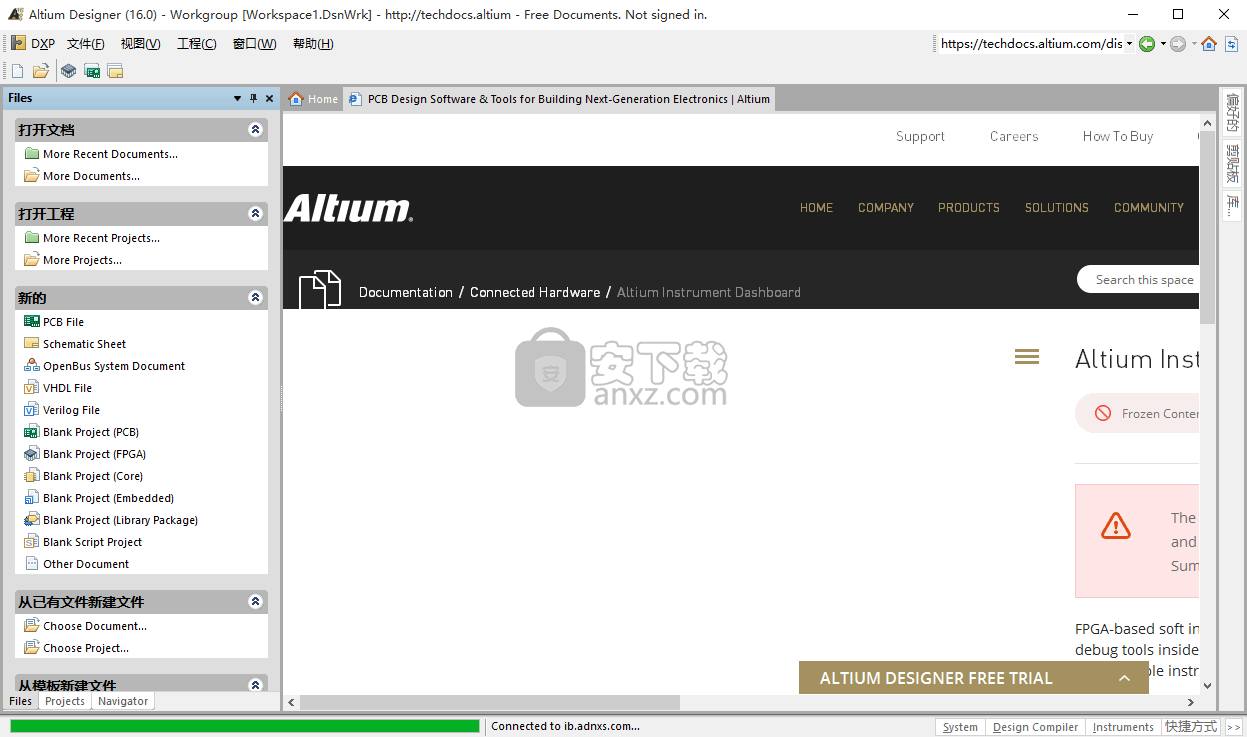
软件功能
多谐振荡器的电路,创建一个新的PCB项目
在Altium的电子设计软件中,PCB项目是指定和制造印刷电路板所需的一组设计文档(文件)。项目文件,例如Multivibrator.PrjPCB,是一个ASCII文件,列出项目中的文档以及其他项目级设置,例如所需的电气规则检查,项目首选项和项目输出,例如打印和CAM设置。
设计
您将要创建原理图并设计印刷电路板(PCB)的设计是一个简单的非稳态多谐振荡器。电路如下所示;它使用两个通用NPN晶体管,配置为自运行非稳态多谐振荡器。
编辑,面板和工具栏
每个编辑器都有自己的面板,菜单,工具栏和快捷键。可以通过软件右下方的按钮启用面板。
面板可以沿着环境的任何边缘停靠,也可以独立浮动。当它们停靠时,它们可以固定打开,或设置为弹出模式。单击弹出式面板的按钮以显示它,弹出速度和延迟在“首选项”的“系统 - 视图”页面中配置。
要移动单个面板,请单击并按住面板名称,然后拖动。要移动一叠面板,请单击并按住面板标题栏中的其他位置。
当面板在另一个面板上移动时,图标会显示可用的面板拆分选项。放下中心进行堆叠,或者放下四个图标中的一个以向该方向分开。您也可以按住Ctrl键禁止面板堆叠。
X2环境
无论当前使用的编辑器如何,始终可以通过位于应用程序右上角的按钮访问“首选项”对话框。
该软件还包括许多方便的搜索框,例如,位于“项目”和“属性”面板的顶部,以及位于右上角的X2应用程序本身。
X2搜索将返回:
组件文本属性,包括:原理图指示符,注释和描述字段;以及PCB指示符和注释字段。
最近的文件、活动编辑器的菜单条目、活动编辑器的面板、
随时随地学习
支持Altium Designer是一套全面的在线文档。 无论您在环境中的哪个位置,通过菜单命令,对话框,面板或设计对象,都可以按F1显示有关光标下任何内容的综合信息。
从这个介绍中,解释这个东西是什么参考文档,你会找到有关如何放置,编辑或使用它的相关信息的链接。 您还可以找到更丰富内容的链接,了解它如何适应整个设计过程。
或者,如果您希望浏览并浏览整体结构,请尝试左侧的导航树。 在树的底部,你会看到各种各样,解释这是什么,参考部分。 在树的上半部分你会发现,我该怎么做,内容。
可用的快捷方式也列在各个面板中,查找面板中控件旁边显示的快捷键。
软件特色
您在Altium Designer中工作的方式与其他Windows应用程序非常相似 - 可以通过熟悉的菜单访问命令,使用标准Windows键盘和鼠标操作可以缩放和平移图形视图,并且可以通过键盘快捷键访问许多命令和功能。
Altium Designer与其他Windows应用程序的不同之处在于它将您需要的所有编辑工具整合到一个环境中。这意味着您可以编辑原理图并在同一软件应用程序中布置印刷电路板。您还可以在同一环境中创建组件,配置各种输出文件,甚至可以打开ASCII输出。
您启动的64位应用程序称为X2平台。每个不同的文档类型在X2应用程序内部打开,当您从一种文档类型移动到另一种文档类型时,相应的编辑器特定菜单,工具栏和面板会自动出现。
X2环境可高度自定义。 可以编辑菜单和工具栏以添加,删除或重新排列其内容。 右键单击菜单栏中的任意位置以访问“自定义”命令,在“自定义”对话框中,您可以访问所有可用命令,这些命令可以拖放到菜单或工具栏上。 按住Ctrl并单击以访问现有菜单项或工具栏按钮后面的命令,您可以在其中查看软件Process和执行该命令的任何参数。
面板页面:原理图文档选项
在开始绘制电路之前,最好设置适当的文档选项,包括“图纸尺寸”和“捕捉和可见”网格。
为每个原理图图纸配置文档选项,根据需要设置图纸尺寸。
除了下面可折叠部分中描述的技术外,还可以通过双击工作表边框来访问“文档选项”属性。
安装在电路板上的真实元件在设计捕获期间表示为原理图符号,并作为电路板设计的PCB封装。
组件可以是:
直接从“制造商零件搜索”面板放置。该面板为您提供对功能强大的组件搜索和聚合系统的即时和最新访问,详细介绍了数千家制造商的数百万个组件,每个组件都提供实时供应链信息。许多组件都是设计就绪的,包括符号和足迹模型;这些部分将包括面板中的图标。
在本地文件库或您公司的托管内容服务器中创建和放置。搜索并通过“组件”面板放置这些组件。有关此方法的更多信息,请参阅下面的“使用您自己的组件”部分。
安装步骤
1、下载并打开安装数据包,双击应用程序,进入安装界面
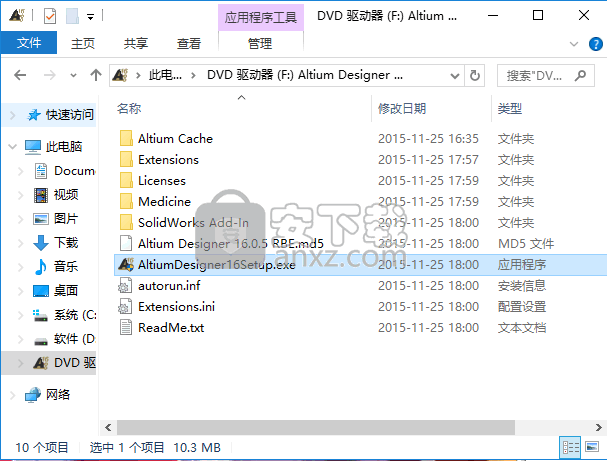
2、弹出安装界面窗口,阅读安装向导,点击下一步按钮进入下一安装界面
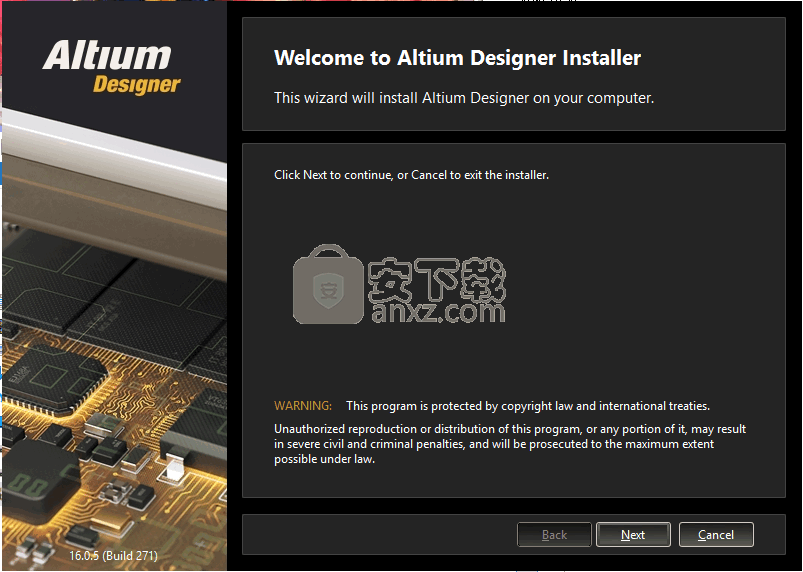
3、点击阅读安装许可协议,点击并勾选我同意安装许可协议按钮,选择您熟悉的语言进行程序安装,点击下一步按钮
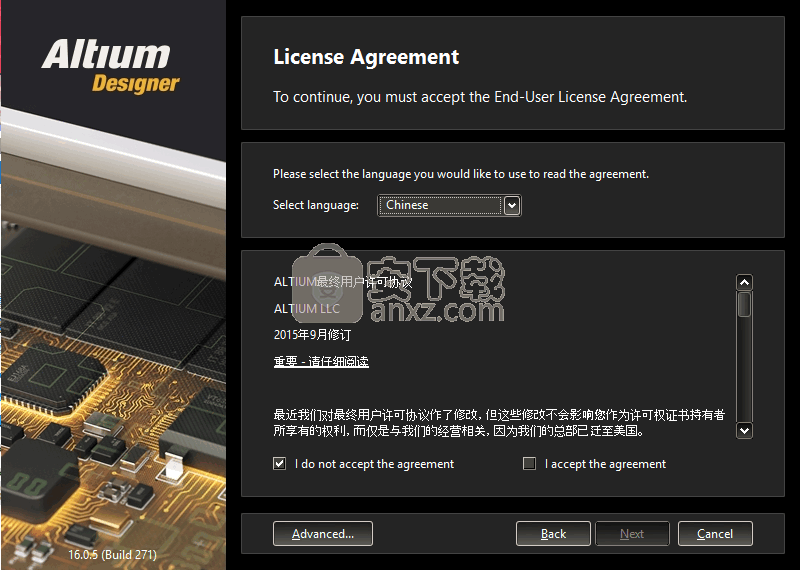
4、弹出新窗口,选择默认程序安装,点击下一步按钮

5、点击浏览按钮,选择安装应用程序文件夹,选择安装路径,然后点击下一步
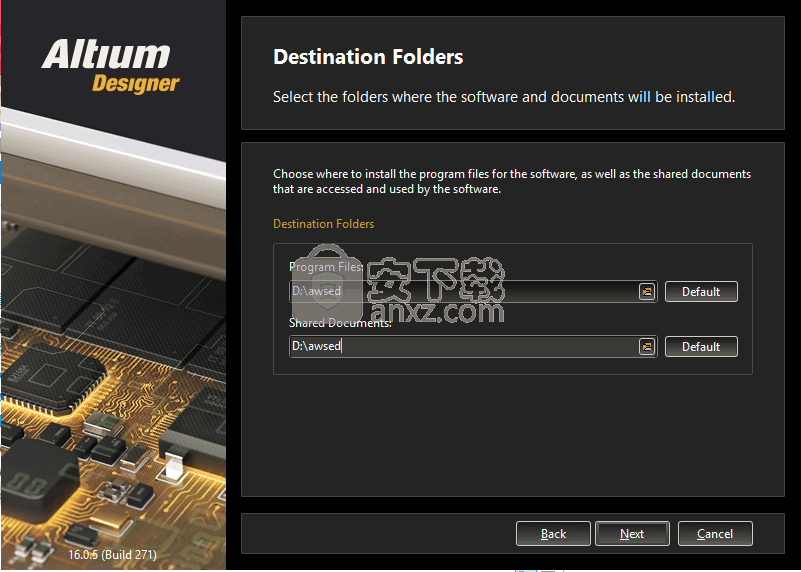
6、阅读安装信息,核对安装路径是否无误,然后点击下一步安钮
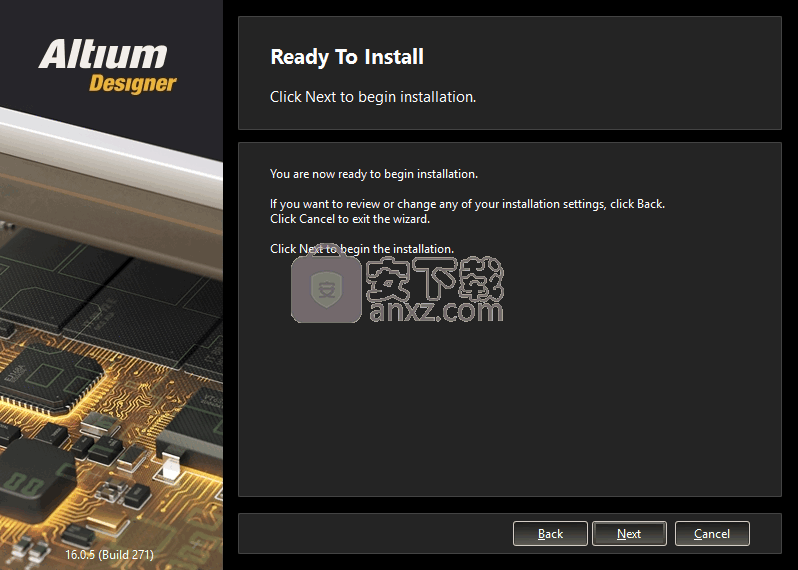
7、等待安装进度条加载完成,需要等待几分钟
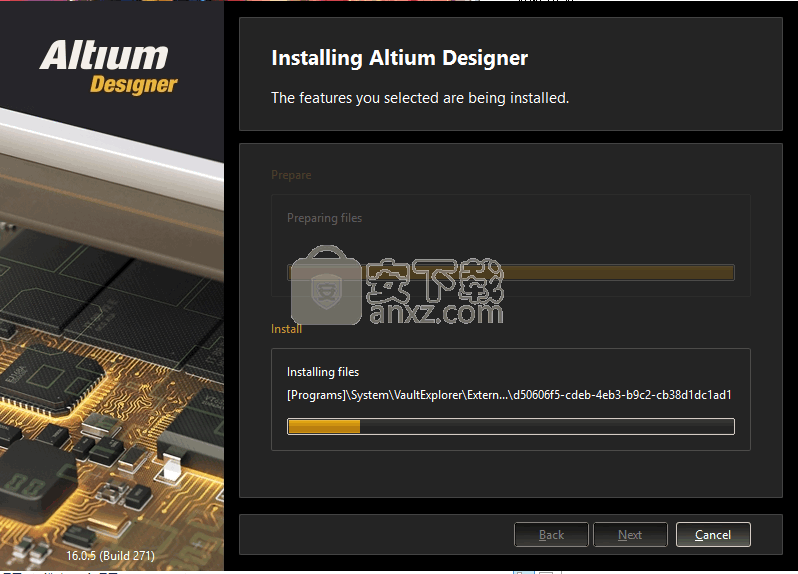
8、弹出完成安装界面,点击“完成”按钮即可
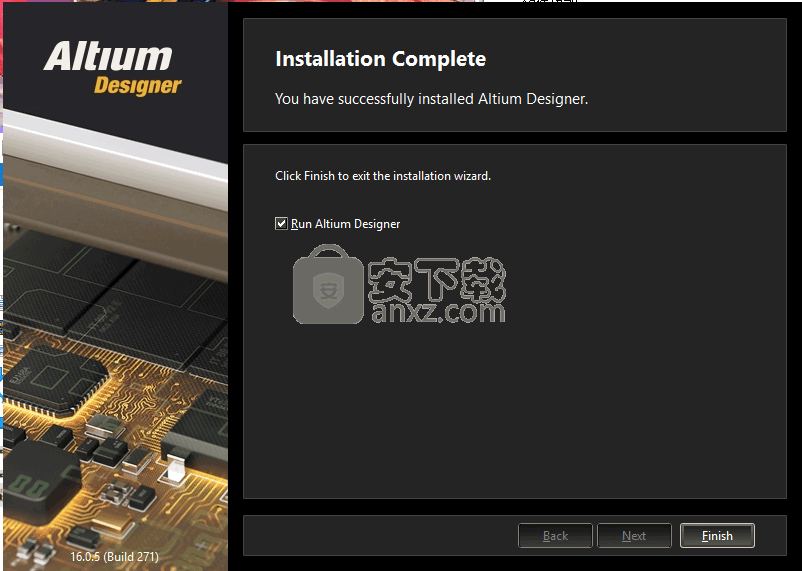
方法
1、安装完成后,运行altium designer 2016,打开myaccount>Admin>Add standalone license file
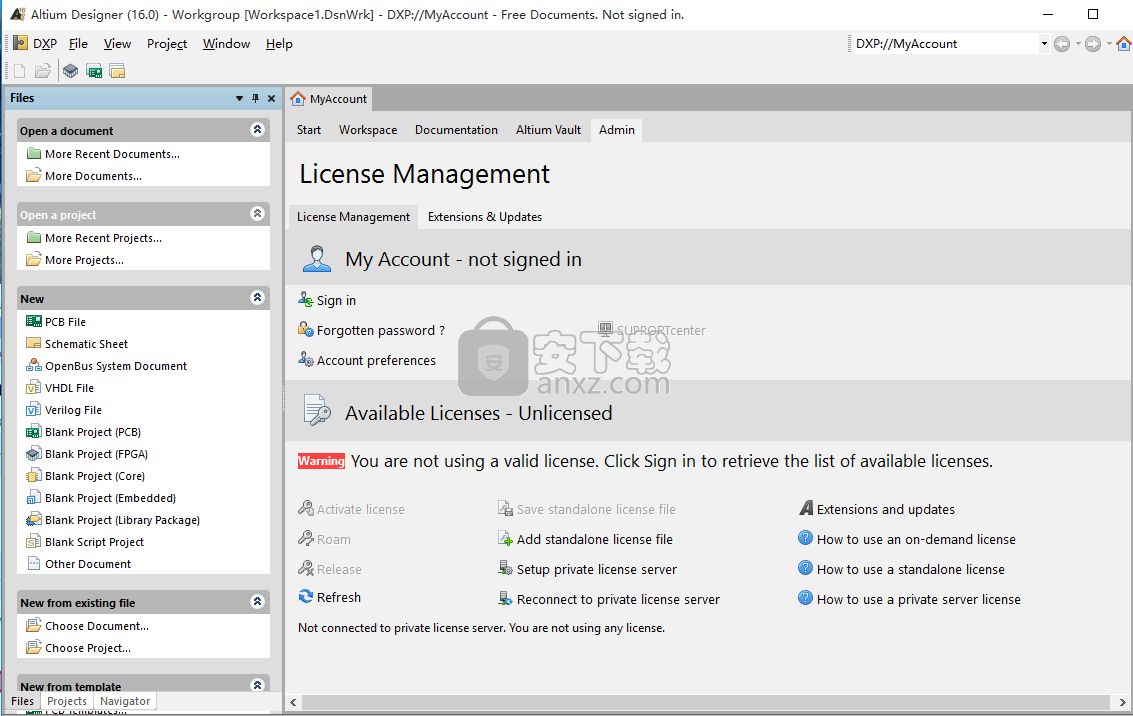
2、打开安装包,将补丁licenses.rar解压并打开,里面有5个文件,选择随意一个文件后点击“打开”。
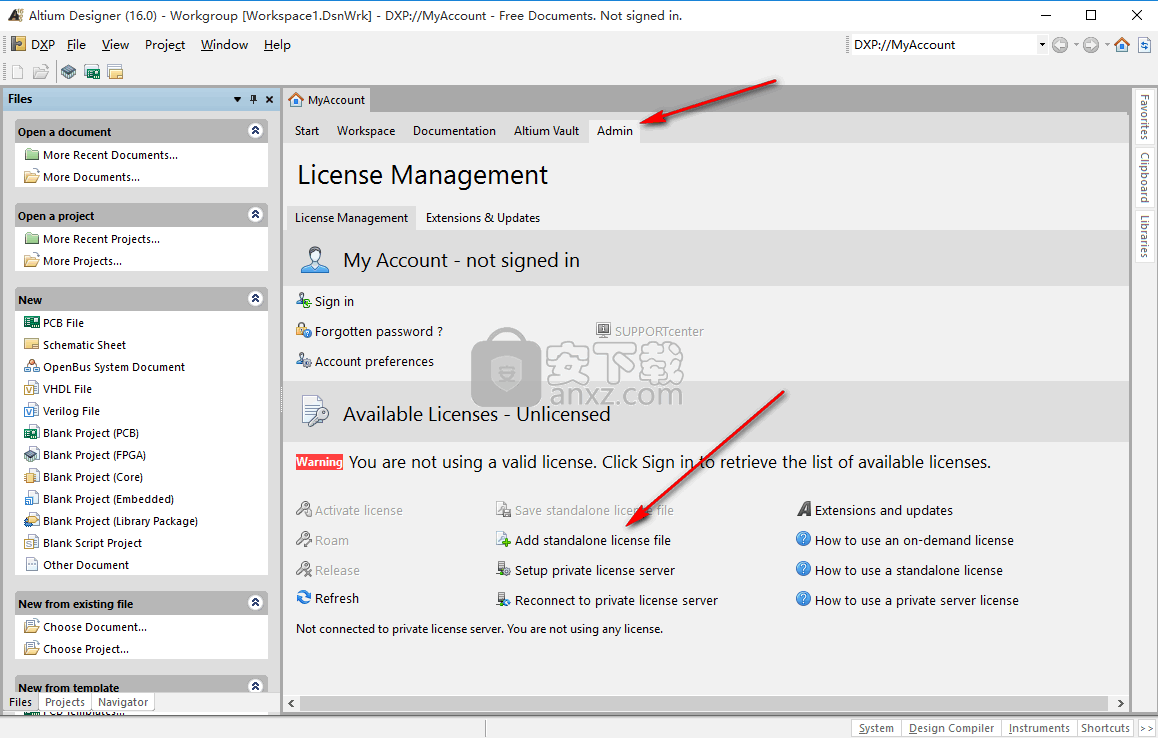
3、完成以上操作即可成功,可以免费使用应用程序
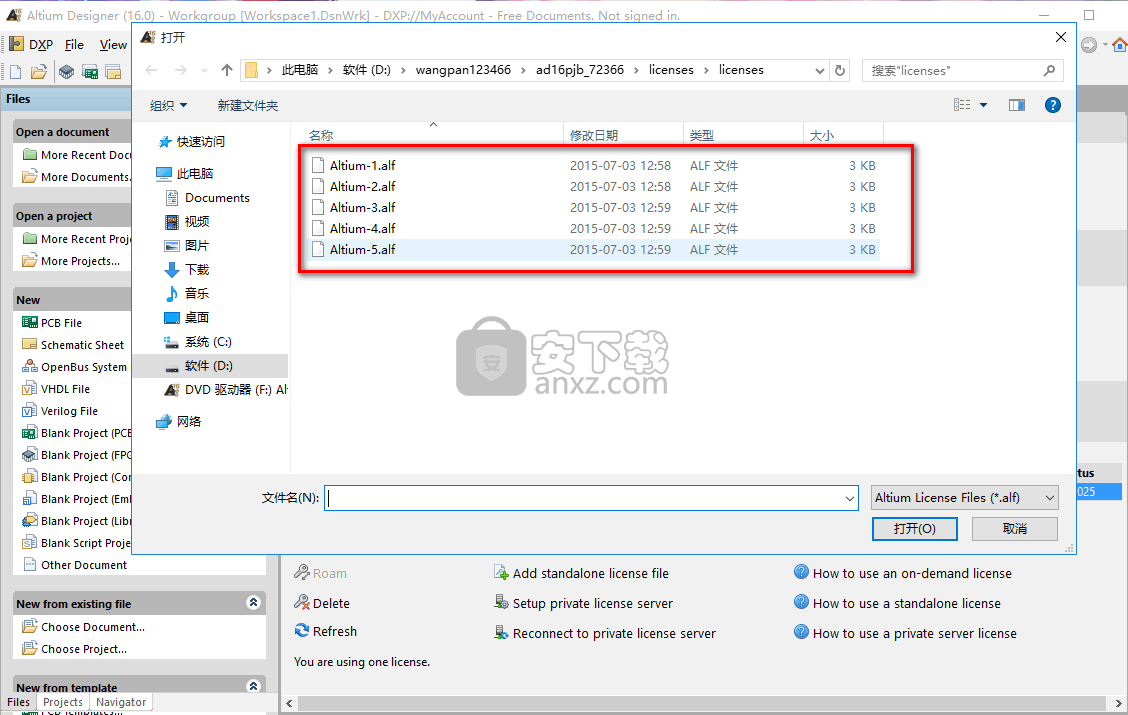
4、设置中文,点击菜单界面的“DXP”>“Preference”>“system>“general”>“use localized resources”
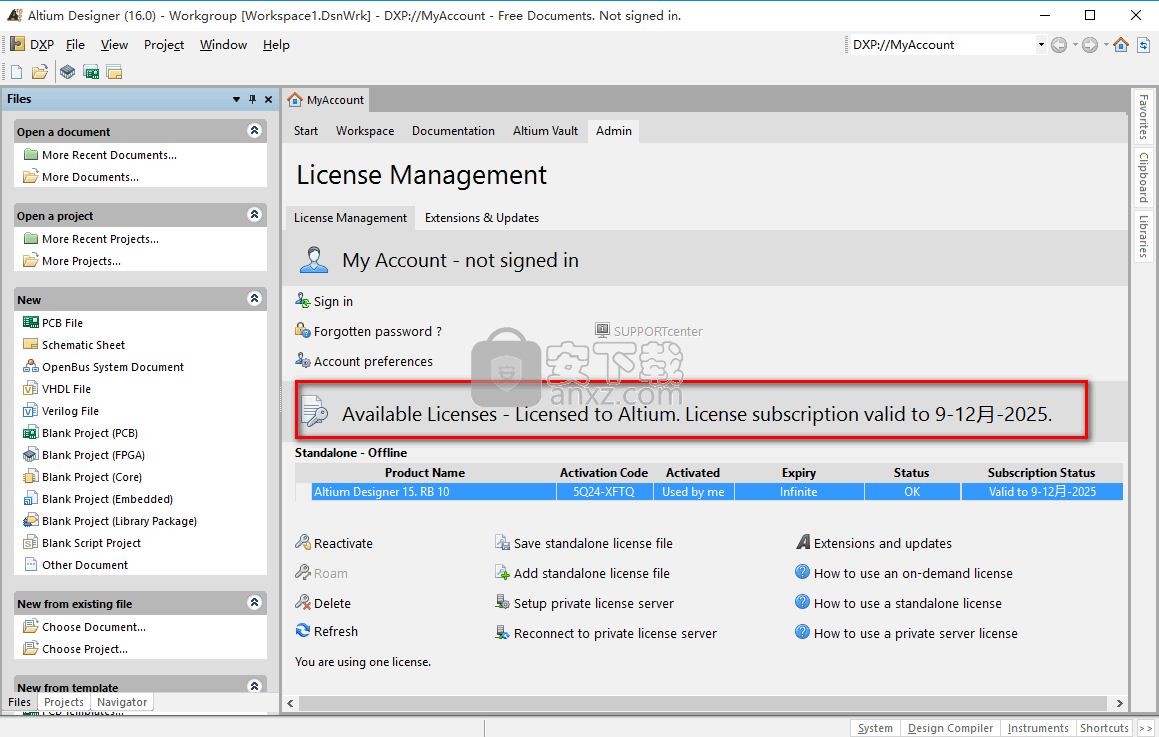
5、重新启动软件,打开软件后就是简体中文了。
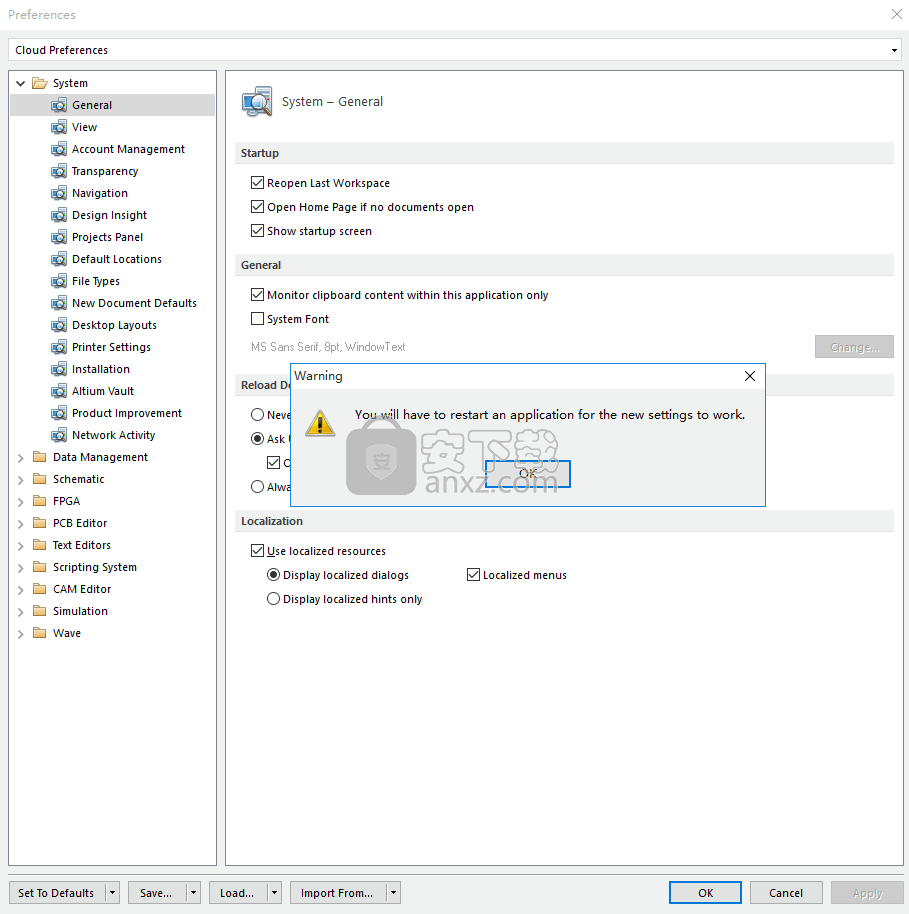
使用说明
1、探索搜索结果,面板的搜索结果区域显示完全或部分匹配搜索条件的制造商部件列表。单击零件以选择它并显示一个链接,以访问有关该零件的最新供应链信息。
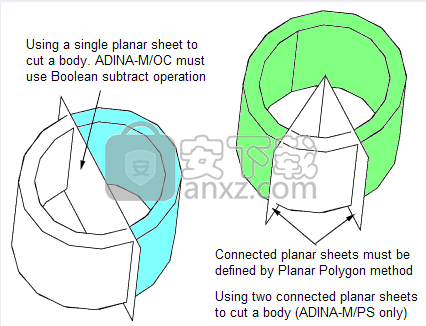
2、使用搜索结果的提示,了解供应商平铺,每个SPN磁贴中都会显示大量信息。将光标悬停在图标或细节上以显示包含更多信息的工具提示。
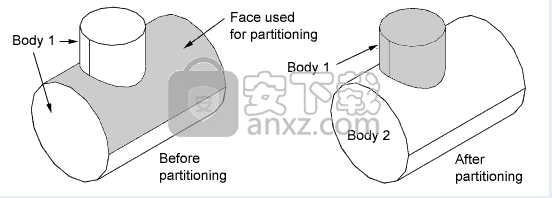
3、SPN磁贴包含有关部件及其可用性的详细信息。了解SPN平铺中的信息,使用您自己的组件在某些时候,您将需要创建自己的组件并在本地存储它们。基本上可以创建两种类型的组件:托管组件 - 组件在托管内容服务器中创建和存储。
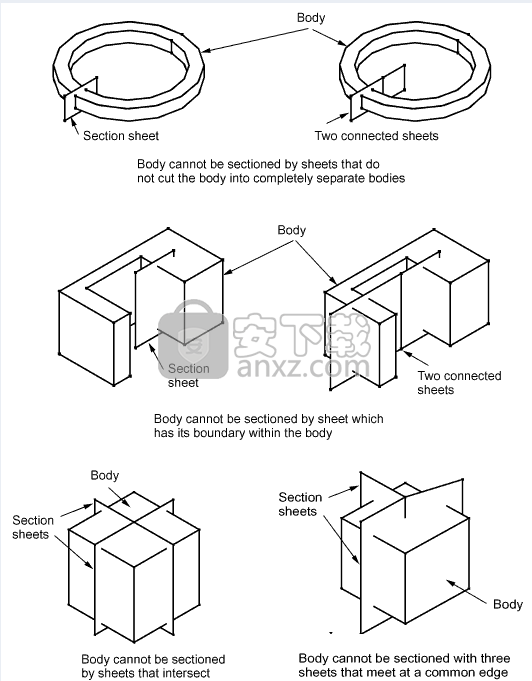
4、搜索托管和非托管组件,并将其放置在“组件”面板中。与“制造商零件搜索”面板一样,“组件”面板支持基于字符串的搜索,分面搜索或两者的组合。使用按钮显示“组件”面板。“组件”面板用于浏览存储在托管内容服务器中的组件;悬停以显示用于浏览基于文件的组件的面板。
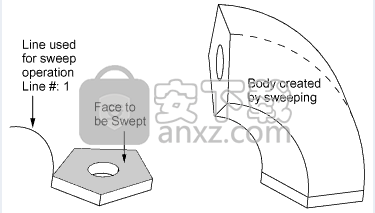
5、使用非托管组件,从制造商零件搜索面板放置到原理图上,如果您在“制造商零件搜索”面板中找到的组件具有Altium设计模型,则会显示该图标。
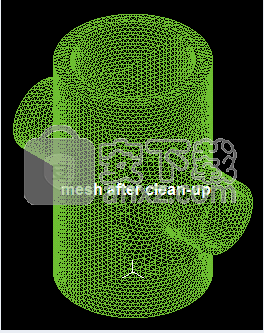
6、如果组件具有模型,则原理图符号和覆盖区模型将列在面板的“详细信息”区域中(单击面板中的按钮以显示此区域)。该组件可以直接从面板放置到当前的原理图表上。
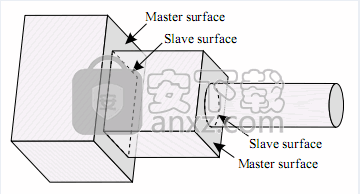
7、使用“制造商零件搜索”面板中的分面搜索功能仅显示具有模型的零部件。面板的“滤镜”区域包含“具有模型”滤镜。启用此选项仅显示设计就绪的零件。单击以显示可用的筛选器。
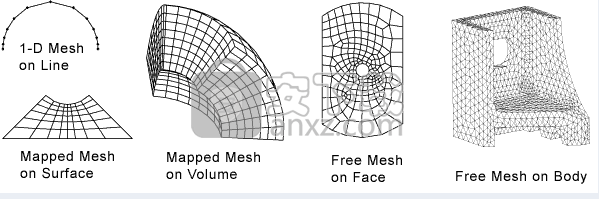
人气软件
-

Advanced Design System 2020 2068 MB
/简体中文 -

广联达型钢五金大全 32.7 MB
/简体中文 -

Eplan electric P8 2.7完美 1024 MB
/简体中文 -

synopsys hspice 2016 521 MB
/简体中文 -

altium designer(ad) 16中文 3133 MB
/简体中文 -

Altium Designer 9中文 1812 MB
/简体中文 -

KISSsoft2016中文 475 MB
/简体中文 -

Cadence17.2 3092 MB
/简体中文 -

Zemax OpticStudio(综合性光学设计软件) 656.85 MB
/简体中文 -

Mentor Graphics ModelSim 1004 MB
/英文


 wincc7.0 SP3中文版 1.0
wincc7.0 SP3中文版 1.0  AVL Workspace Suite 2016 2016
AVL Workspace Suite 2016 2016  ANSYS Electronics Desktop 19 19.2
ANSYS Electronics Desktop 19 19.2  ANSYS Products 19.0 19.0
ANSYS Products 19.0 19.0  Ansys15.0 32&64位 15.0
Ansys15.0 32&64位 15.0  Zuken E3.series 2019 P3中文 v20.03 附带安装教程
Zuken E3.series 2019 P3中文 v20.03 附带安装教程  VERICUT7.2 附安装教程
VERICUT7.2 附安装教程  altium designer 13 附安装教程
altium designer 13 附安装教程 










